Как отключить приложение «Оптимизировать хранилище для музыки» на iPhone, iPad
Новые функции оптимизации для iOS (Apple Music Optimize) и macOS теперь более улучшены для повышения производительности на устройствах разной емкости (iPhone, iPad, iPod Touch и Macbook, iMac, Mac mini). Новая концепция, разработанная Apple, основанная на оптимизации. Поскольку последняя версия iDevice продолжает работать с 16 ГБ, 32 ГБ и 128 ГБ с функцией живого фото, на самом деле это требует больше памяти по сравнению с простой фотографией с камеры. Если вы действительно хорошо знаете методы оптимизации macOS Sierra и даете надежные результаты для достижения максимальной производительности по скорости, обработке и увеличению объема хранилища данных в ближайшие дни.
Если вы уже знакомы с методами оптимизации, которые Apple применяла в предыдущей общедоступной бета-версии macOS Sierra, теперь давайте воспользуемся советами Apple по оптимизации музыки на устройстве iOS (освободите свободное место в ГБ).
Руководство по включению/включению опции Apple Music Optimize на iPhone, iPad: iOS
Методы экономии времени и автоматической оптимизации памяти на iPhone, iPad, iPod Touch. Это действительно отлично подходит для всех любителей музыки.
В зависимости от стандартного интервала емкости хранилища мы можем хранить песни в приблизительных количествах, показанных на изображении ниже. Предопределенная емкость хранилища для Apple Music волшебным образом сохраняется, когда для сохранения песен требуется новое хранилище. (Примечание. Apple Music сохраняет песни для автономного воспроизведения: iOS)
Вы не воспроизводите песни на iDevice, автоматически удаляйте.
- Шаг 1. Зайдите в приложение «Настройки» на iPhone/iPad/iPod Touch.
- Шаг 2: Далее нажмите «Музыка».
- Шаг 3: Затем прокрутите экран вниз и нажмите «Оптимизировать хранилище».
- Шаг 4. Включите «Оптимизировать хранилище». Установите место для хранения музыкального приложения, которое предоставляется на основе приблизительного количества песен.
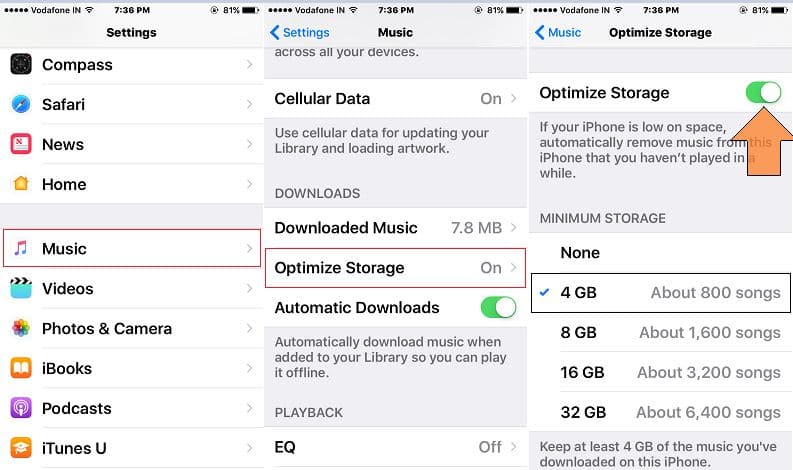
- Далее, в любое время, когда объем памяти вашей песни достигнет минимального значения.
- Управляйте пространством хранения вручную, удаляя ненужные песни и альбомы.
- Вы не можете ждать, пока песни заполнят место и превысят объем хранилища. Как минимум место для хранения (4 ГБ, 8 ГБ, 16 ГБ и 32 ГБ).
- Перейдите в «Настройки» > «Музыка» > «Загруженная музыка» > «Слайд справа налево» и выберите «Удалить все песни».
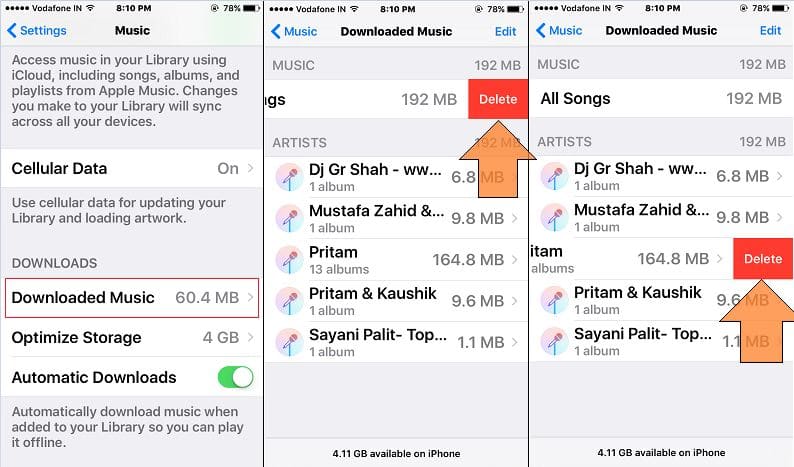
Или удалите песни из полного альбома или отдельные песни под названием альбома.
Вот и все, что касается Apple Music Optimize. Вышеуказанные два метода оптимизации хранилища музыкальных приложений на самом деле потрясающие и умные для всех версий iOS/iPadOS. Надеюсь, вам понравилось!






